
ここではプラスチックや金属の質感を出す方法を説明します。
ここではプラスチックや金属の質感を出す方法を説明します。
6種類の質感を設定しますので、まず6個のパーツを作成しておきます。以下の手順で作成します。
① 台紙の新規作成。6個のパーツを横一列に並べるために画像サイズは640x120とします。
② パーツの作成。メイン画面から[パーツ] - [新規作成(テキスト)] を選択し、テキストを入力します。テキストは"●(まる)"を入力します。
③ パーツの立体化。モデリング リモコンの[膨張] 機能を使用してパーツを膨張させます。
④ パーツの複製。パーツを5個複製し、横一列に並べます。パーツを複製するには、メイン画面の[編集] - [パーツをコピー]でパーツをコピーしておき、[編集] - [パーツを貼り付け]を5回繰り返し台紙上にパーツを5個貼り付けます。
質感リモコンを使用して、左のパーツから順に以下のように質感を設定します。質感を設定するパーツはマウス左ボタンでクリックして選択します。
①プラスチック
環境光反射率を小さく拡散反射率を大きくして立体感を出し、ハイライトの広がりを小さくします。
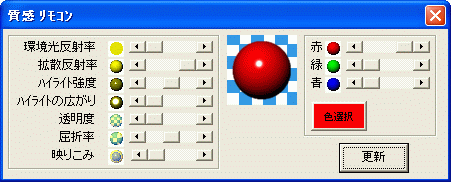
②金
環境光反射率を中くらいにし、拡散反射率を最小にします。ハイライトの色を黄色にするために、ハイライト強度を小さくし、ハイライトの広がりを大きめにします。色は黄色にします。
③銀
色以外は"金"と同じです。色は白色にします。
④銅
色以外は"金"と同じです。色は橙色にします。
⑤ガラス
透明度と屈折率を大きめにします。環境光反射率、拡散反射率ともに小さめにし、ハイライトの広がりを最小にします。
⑥つやのない質感
つやのない質感を表現するには、ハイライト強度を最小にします。
質感の設定結果です。ガラスは透過した様子がわかるように銅のパーツの上に重ねています。また、シーンリモコンで柔らかめの影を付けています。
